Как удалить китайские приложения на Android
Предустановленный софт всегда был бичом Android-смартфонов. Поняв, что зарабатывать на этом может не только Google, но и они сами, производители стали массово предлагать своим партнёрам установить их приложения в прошивку своих аппаратов. Так на большинстве современных устройств появились Facebook, Twitter, SwiftKey и т.д. Но мало того, что они просто появились в прошивке, так производители ещё и запретили их удалять. А ведь, помимо клиентов социальных сетей, смартфоны сегодня ломятся от софта китайских разработчиков, который большинству пользователей был не нужен от слова совсем. Поэтому логично, что начали появляться специальные утилиты для поиска и удаления такого софта.
Существует специальное приложение для удаления китайского софта
Несмотря на то что зачастую китайский софт отличается от некитайского только своим происхождением, многие пользователи мечтают от него избавиться. Причём, если сказать им, что приложение, которое они хотят удалить, имеет, допустим, французское или гвинейское происхождение, они, скорее всего, согласятся его оставить. Видимо, сказался образ Китая, как восходящей сверхдержавы, пытающейся захватить контроль над пользователями со всего мира. Так ли это на самом деле, судить не берусь, но с удалением китайских приложений помочь могу.
Как найти китайские приложения
- Перейдите в «Настройки» — «Безопасность» и включите загрузку из ненадёжных источников;
- Перейдите по этой ссылке и скачайте приложение Remove China Apps (до недавнего времени оно было доступно в Google Play, но Google сочла, что оно нарушает правила размещения в каталоге и удалила его оттуда);
Сегодня скачать Remove China Apps можно только с официального сайта разработчика
Запустите сканирование смартфона и дождитесь, пока алгоритмы найдут все китайские приложения
- Запустите приложение Remove China Apps и дождитесь окончания сканирования (приложение отсканирует смартфон на предмет китайского софта);
- Подтвердите удаление китайских приложений, если приложению удалось выявить их в результате проведённого анализа.
Я не знаю, на основе каких критериев Remove China Apps выявляет китайские приложения, потому что после первого запуска ему не удалось обнаружить ни одной соответствующей программы на моём Honor View 20, софт для которого, очевидно, разрабатывался китайскими мастерами. Поэтому в целях эксперимента мне пришлось самостоятельно установить из Google Play себе на смартфон мессенджер WeChat. После этого я выполнил повторное сканирование и алгоритмы Remove China Apps обнаружили вражеский софт и предложили его удалить.
Китайские приложения для Android
Как алгоритмы понимают, какое приложение китайское, а какое нет — непонятно
Скорее всего, у приложения есть некий список китайских программ, которые либо выпущены аффилированными с правительством КНР разработчиками, либо были уличены в сборе данных пользователей. Причём одно не исключает другого, поскольку WeChat – это разработка студии Tencent Holdings, которая хоть и является частной, но, как утверждают эксперты, тесно связана с китайским правительством и, очевидно, ведёт сбор данных в его интересах. Поэтому фирменные приложения Huawei в качестве «китайских» помечены не были, а вот WeChat – был.
Если методика поиска китайских приложений от Remove China Apps вас не устроила, вы можете попробовать если не удалить, то по крайней мере заблокировать их. Это можно сделать очень легко при помощи штатных инструментов самого смартфона. Кстати говоря, описанная ниже инструкция одинаково эффективна в отношении вообще любых приложений независимо от того, кто является их разработчиком или издателем.
Как остановить приложения на Android
- Перейдите в «Настройки» — «Приложения» и найдите программу, которую хотите заблокировать;
- Перейдите на страницу этого приложения, тапнув по его иконке;
Если приложение не удаляется, его можно просто остановить
- В открывшемся окне выберите параметр «Остановить»;
- Повторите эту манипуляцию со всеми приложениями, которые хотите заблокировать.
Это действие остановит работу приложения. Несмотря на то что оно не удаляет его, с этого момента оно не будет функционировать, запускаться без вашего ведома и вести сбор данных, если таковой имел место. Да, это компромиссный метод, но, если вы не хотите получать рут-права, взламывая свой смартфон и добровольно лишая себя гарантии, то простая остановка приложения является наиболее эффективным и действенным методом, которым не стоит пренебрегать.
Новости, статьи и анонсы публикаций
Свободное общение и обсуждение материалов
2020 год по сути только начался, но уже можно сказать, что он выдался странным для технологической отрасли. Массовые отмены мероприятий, задержка продуктов, сомнения по поводу долгосрочности пандемии и многое другое. Казалось бы, на фоне этого всего чем-то удивить общественность будет совсем сложно. Однако, есть и еще кое-что, что способно без преувеличения оставить отпечаток в истории. Именно в этом году произошло то, чего многие даже не могли себе представить всего три-четыре года назад. Я говорю о том, что компании Apple и OnePlus, похоже, отказались от своих обычных стратегий и как-то одновременно поменялись ролями.
Многие из тех, кто пробовал работать с нормальным программным обеспечением, ценит его за что-то конкретное. Под нормальным программным обеспечением каждый понимает что-то свое, но я едва ли не больше всего ценю в нем ненавязчивость. Мне не нравится, когда приложение постоянно присылает мне какие-то уведомления в духе «попробуй то, попробуй это». Лично меня это как-то отталкивает. Судя по последним находкам разработчиков, совсем скоро меня будет раздражать Google Chrome, который тоже может начать постоянно рассылать уведомления и предлагать сделать то, что нужно ему, а не мне. Не знаю, как к этому отнесетесь вы, но суть «замеса» вот в чем…
Наверное, все хотя бы раз задавались вопросом, а не пришла ли пора почистить кэш смартфона. Он не приходил в голову только тем, кто делает это на постоянной основе, исправно удаляя данные, которые накопила система и приложения. Зачем? Одни таким образом стараются просто держать свой аппарат в чистоте, другие искренне верят, что удаление кэша позволит повысить быстродействие системы, а третьи делают это просто потому, что так делают все. Я, как приверженец рационального подхода во всём, кэш не удаляю от слова совсем. Объясняю на пальцах, почему.
1 комментарий Оставить свой
Через adb без всякого рут доступа все прекрасно удаляется.
Источник статьи: http://androidinsider.ru/polezno-znat/kak-udalit-kitajskie-prilozheniya-na-android.html
Удаление китайских программ
Недавно мои родители для связи со мной (нахожусь в Китае) скачали китайский мессенджер, и по неосторожности, наустанавливали себе пакет допольнительных программ. Потратил много времени, чтобы объяснить как это дело удалить.
Подумал, может быть, у людей тоже с этим проблемы, так пост в помощь будет.
Обычно рабочий стол сразу забивается всплывающими окнами и ярлыками (Все скриншоты сделаны на быструю руку, не судите строго)
Чаще всего устанавливается вот эти две программы.
Итак, первая программа (верхняя) Скриншоты в хронологическом порядке.
Выделенная галочка ставится, чтобы восстанавить заблоченный этим антивирусом файлы. Если галочку снять, то заблоченные файлы удалятся.
Затем пойдет удаление, после него еще одно окно
Теперь вторая программа (нижняя)
Произойдет удаление, затем последнее окно (здесь уже очевидно, только на зеленую нажать)
Если у Вас есть проблемы с другими китайскими программами, пишите в комментариях — помогу за спасибо
Источник статьи: http://pikabu.ru/story/udalenie_kitayskikh_programm_4805047
Как удалить китайскую программу с компьютера?

Также в материале представлены конкретные рекомендации по удалению из компьютера вредоносных программ. Алгоритм действий подробно расписан на примере наиболее часто поражающей оборудование китайской антивирусной утилиты под названием «Baidu», под именем которой нередко прячутся вирусы из Китая, например, «Baidu An», «Baidu Sd» и «BaidaEx».
Необходимо принять во внимание тот факт, что очень часто в ПК оказывается сразу несколько китайских приложений на китайском языке, поэтому пошаговую инструкцию для «Байды» рекомендуется повторить требуемое количество раз с целью удаления всего вредоносного софта с ПК.
Итак, приступим к безотлагательным действиям, чтобы удалить китайскую программу не оставив от нее никаких следов в компьютере. 
Последствия поражения ПК
Видимые пользователю симптомы поражения системы китайским приложением проявляются в браузерах. Владелец компьютера сталкивается при открытии, например, Opera, Chrome или Mozilla, со сторонней поисковой системой на китайском языке с сопровождением огромного объема рекламы.
Основным неудобством для пользователя является значительное снижение скорости работы компьютера, несмотря на современную начинку ПК в виде мощного процессора и немалого количества ОЗУ.
Также экран в изобилии насыщается иконками на китайском языке, которые устанавливаются повсюду: в системном трее, в меню программ, на рабочем столе.
Пошаговое руководство по удалению китайской программы
Сначала необходимо записать места расположения утилиты, которая установилась на компьютер.
С этой целью требуется сделать:
- Вызвав контекстное меню, кликнув по панели задач открыть «Диспетчер задач»;
- Далее, чтобы выполнить сортировку запущенных процессов, необходимо войти в закладку «Процессы», где щелкнуть на наименование столбца таблицы «Имя образа». Затем посмотреть количество выполняемых процессов вредоносной утилитой;
- После этого следует открыть любой редактор текста, например, блокнот и сохранить новый файл в ПК;
- Потом в «Диспетчере задач» открыть контекстное меню на одном «китайских» процессов (их легко отличить по иероглифам) и кликнуть на строку «Открыть место хранения файла»;
- При этом отобразится меню с точным адресом места дислокации вредоносных файлов на жестком диске компьютера;
- Требуется скопировать адрес в текстовый файл (ниже будут пояснения, какая необходимость в этой операции);
- Аналогичные операции сделать для всех китайских процессов (на различных ПК адреса разные, пользователю следует иметь именно сои конкретные адреса).
Процедура удаления
Теперь, имея точные координаты нахождения «противника», следует начать процедуру его полного удаления.
Чтобы выполнить удаление необходимо последовательно сделать следующие действия:
- Через меню «Пуск» открыть окно «Панель управления»;
- Далее войти в раздел «Удаление программ»;
- Отобразится окно с перечнем приложений, в котором надо найти китайские утилиты (распознать можно по названиям, написанным иероглифами) и, вызывая на них контекстное меню, щелкать на строчку «Удалить/Изменить»;
- В открывшемся меню требуется кликнуть на кнопку с иероглифами, которая находится в нижнем правом углу окна (там будут 2 клавиши – щелкнуть надо по левой из них), далее последуют еще два окна (в нижней части которых находятся по две кнопки с иероглифами) в каждом из них необходимо кликать по кнопке, расположенной левее;
- Произойдет деинсталляция китайской программы с ПК;
- Потом отобразится последнее меню, где следует щелкнуть на «Ok».
Следуя вышеописанной пошаговой инструкции, необходимо ликвидировать все китайские утилиты с ПК.
Когда в панели управления закончатся китайские приложения, необходимо не откладывая приступить к дальнейшей стадии удаления вредоносных азиатских программ.
Ликвидация зловреда в его логове
Для реализации этой стадии потребуется воспользоваться созданным в первом разделе инструкции текстовым файлом. Потому что ПК остается еще по прежнему зараженным, хоть пользователь и произвел удаление вредоносного софта.
Для полного избавления от этих «забугорных» утилит потребуется загрузить ПК в «безопасном режиме».
Надо сделать следующие последовательные действия:
- Сначала надо отключиться от интернета и перезапустить ПК. Чтобы загрузиться в «Безопасном режиме». Для этого во время загрузки требуется нажимать кнопку «F8». Отобразится предложение с выбором вариантов загрузки, следует указать «Безопасный режим» и кликнуть «Ввод»;
- Теперь в этом режиме вредоносные китайские приложения не функционируют, т.о. пользователь имеет возможность их полного удаления. Для этого необходимо открыть «шпаргалку» с координатами утилит и скопировать из файла один из адресов (путь);
- Щелкнув на «Пуск» вызвать в строку «Выполнить» или в «Найти программы и файлы» вставить скопированное и щелкнуть на «Enter»;
- Появится окно с вредоносным файлом;
- Далее рекомендуется произвести удаление каталога, который содержит файл, за исключением случая нахождения вируса в системной директории, в таком случае следует ограничиться удалением только самого файла;
- Аналогичными действиями требуется удалить все файлы, адреса которых написаны в текстовом файле.
Избавление от вредоносных приложений с помощью специальных утилит
Ниже приведены бесплатные утилиты, воспользовавшись которыми можно ликвидировать вредоносные китайские программы, заразившие ПК:
- В случае когда в ПК отсутствует антивирусная программа, требуется скачать и установить «DrWEB», «Avast»;
- Установить свободно распространяемые приложения «Dr.Web CureIt!» и «CCleaner».
 Необходимые манипуляции в программе «CCleaner»
Необходимые манипуляции в программе «CCleaner»
Запустив ПК в «Безопасном режиме» и открыв утилиту «CCleaner» надо последовательно выполнить следующие действия:
- Войти в раздел «Сервис» и открыть вкладку «Удаление программ»;
- Появится перечень приложений ПК, из которого по одному выбирать и удалять утилиты с именем «Baidu» и с иероглифами;
- При удалении на всплывающих окнах требуется щелкать по левой клавише;
- Далее рекомендуется деинсталлировать самостоятельно установленные браузеры (окончив работы по ликвидации заражения, пользователю будет необходимо инсталлировать их вновь, пользуясь только официальными ресурсами);
- Затем в разделе «Сервис» войти во вкладку «Автозагрузка» и из перечня выбрать и ликвидировать китайские программы с содержанием в имени Baidu и иероглифов.
Как найти в ОС пораженные вирусом файлы?
Велика вероятность нахождения в ОС файлов, которые появились в ПК вместе с установкой китайской программы, поэтому обязательно необходимо выполнить сканирование с применением «Dr.Web CureIt!».
Для этого сделать следующее:
- Запустить приложение;
- В появившемся меню кликнуть на «Начать проверку»;
- Далее приложение удалит пораженные файлы и, завершив процесс, предоставит пользователю результаты.
И в завершение всех манипуляций — генеральная чистка
Снова открыть «CCleaner» и сделать следующие шаги:
- Войти в раздел «Реестр»;
- Щелкнуть на «Поиск проблем»;
- Дождаться окончания процесса и кликнуть «Исправить»;
- В всплывшем меню нажать «Исправить все»;
- Затем после завершения процедуры выйти из утилиты и перезапустить ПК в обычном режиме.
Источник статьи: http://nastrojkin.ru/software/virus/kak-udalit-programmu-kitajskuyu-programmu.html

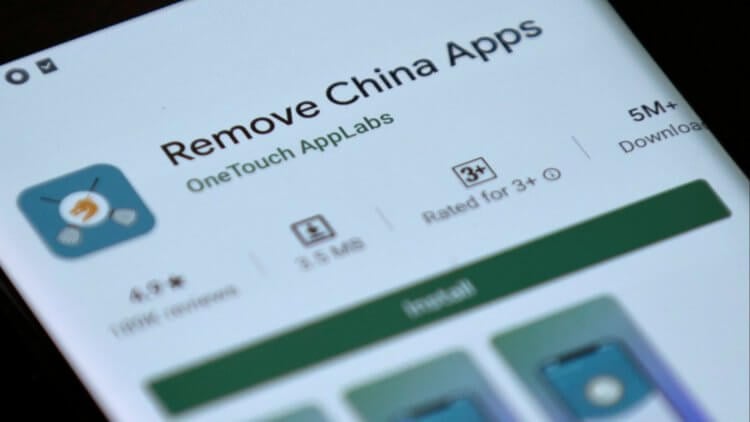
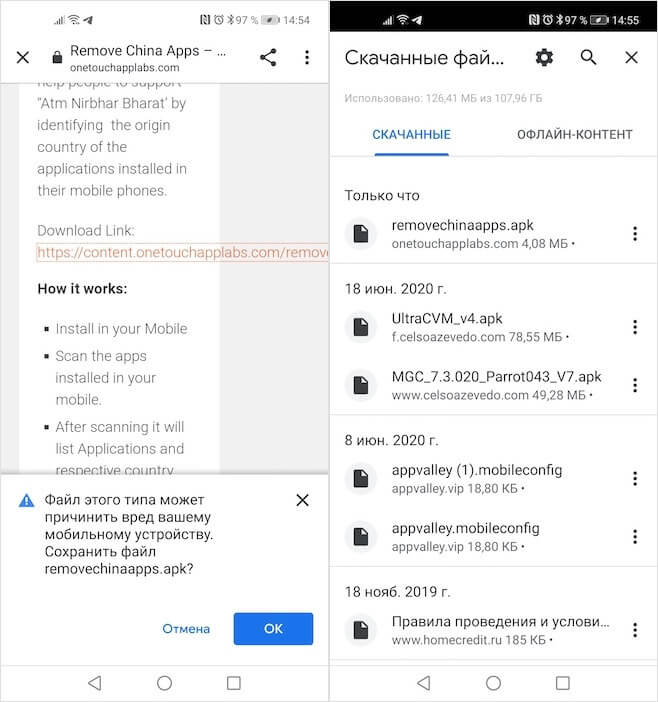
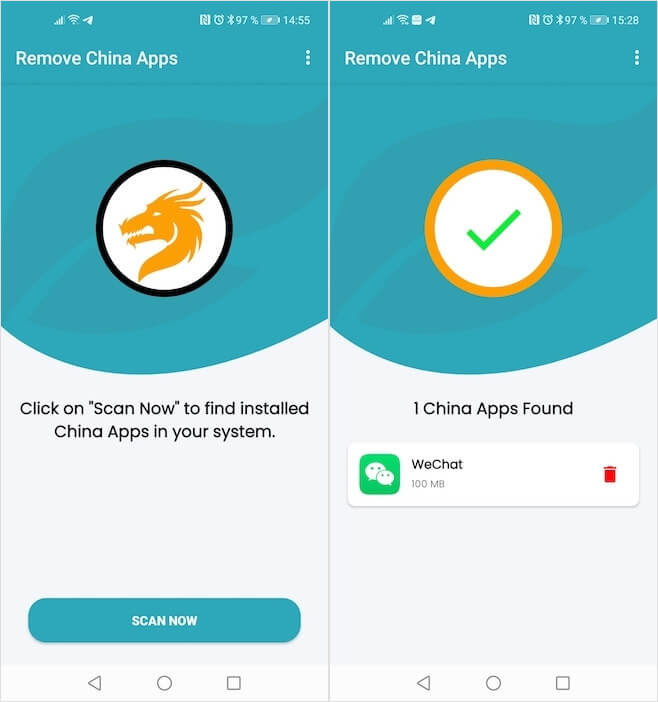

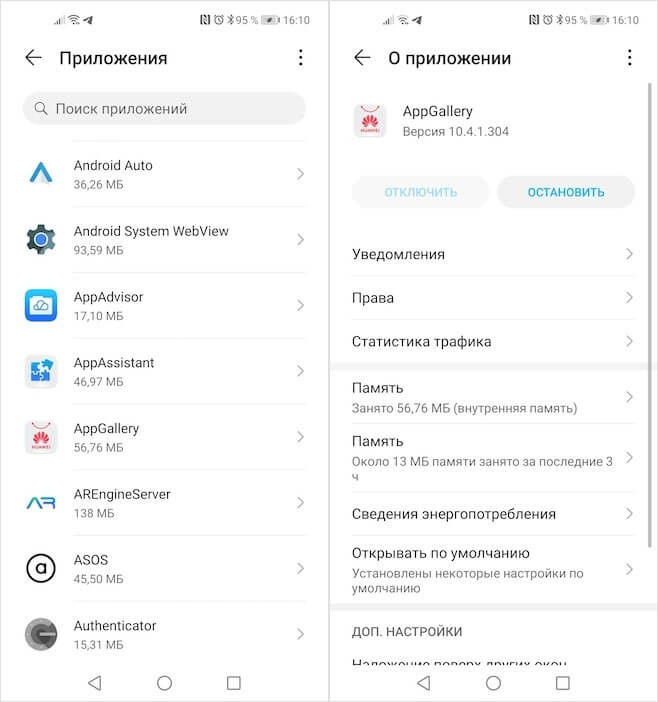






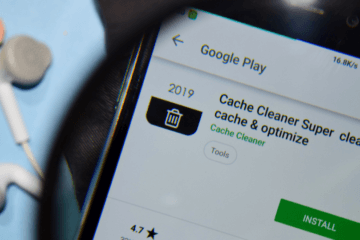



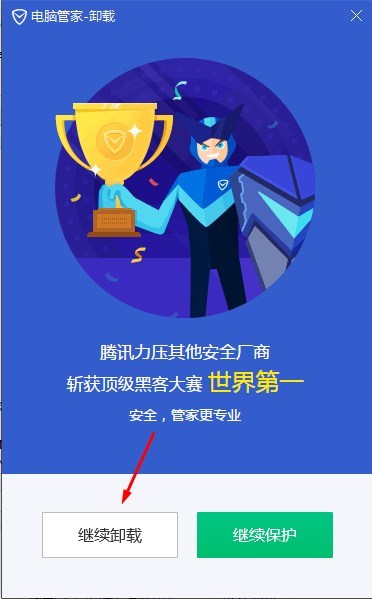

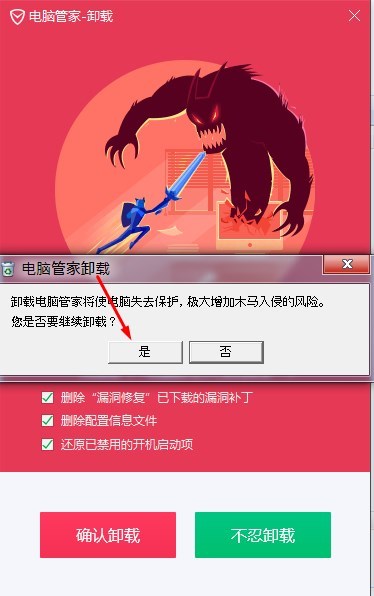
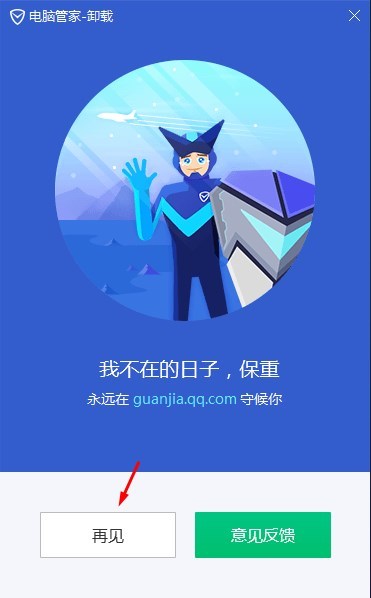


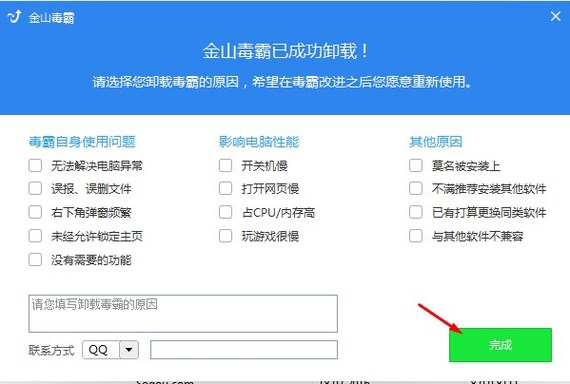



 Необходимые манипуляции в программе «CCleaner»
Необходимые манипуляции в программе «CCleaner»